Assalamualaikum sahabat..
Setelah saya melihat-lihat postingan saya akhir-akhir ini, bahkan hampir semuanya didominasi tentang keterampilan tangan (hias seserahan, kreasi flanel) dan desain grafis. Saya bersyukur alhamdulillah Allah SWT mempercayakan saya untuk dititipi dengan berbagai keterampilan yang dapat saya kerjakan dengan tangan saya... : )
Tetapi ternyata masih ada yang kurang, sebagai seorang mahasiswa Teknik Informatika yang tengah menantikan tiba saat wisuda (hhehe) rasanya kurang afdhol jika tidak memposting sesuatu yang berbau ke-informatika-an.. Alasan saya belum share dikarenakan saya masih kurang PeDe dengan apa yang akan saya bagikan kepada sahabat, takutnya mal praktek... Ternyata alasan saya menunda kebaikan tersebut adalah kesalah terbesar, karena apalah arti ilmu jika tidak diamalkan..
"Semakin banyak kita berbagi ilmu, semakin melekat ilmu tersebut di otak, sebab ilmu tak akan habis bila dibagikan..."
Okelah kali ini saya akan mencoba berbagi tutorial "Cara membuat database di Xampp"..
Seperti yang kita ketahui suatu sistem atau aplikasi yang bersifat dinamis membutuhkan ruang penyimpanan data yang dapat digunakan sistem agar menghasilkan informasi yang sewaktu-waktu bisa diakses. Database atau yang sering disebut basis data merupakan kumpulan informasi yang disusun secara sistematis dan disimpan di dalam komputer yang dapat diakses agar mendapatkan informasi dari basis data tersebut..
Di sini saya menggunakan XAMPP untuk menyimpan database MySQL, alasan saya menggunakan web server XAMPP karena perangkat lunak ini lengkap, dapat memproses database dengan cepat dan mudah dipelajari. Selain itu XAMPP ini sering upgrade ke versi terbaru sehingga performa lebih canggih.
1. Langkah pertama yang harus dilakukan yaitu install XAMPP, saya menggunakan XAMPP 1.8.1, bisa download di sini..
2. Buka XAMPP Control Panel, sehingga akan tampil jendela seperti berikut :
3. Aktifkan Apache dan MySQL dengan klik tombol Start yang berada di sebelah kanan Apache dan MySQL, sehingga akan tampil tombol admin seperti berikut :
4. Untuk membuka phpMyAdmin maka hal yang harus dilakukan yaitu klik tombol Admin di sebelah MySQL..
Maka akan diarahkan menuju web browser dengan URL http://localhost/phpmyadmin/ atau jika langkah 4 tersebut tidak bisa diterapkan maka dapat mengetikkan http://127.0.0.1/phpmyadmin/ pada web browser..
Berikut adalah tampilan phpMyAdmin di browser..
5. Untuk membuat database, maka klik database sebagai berikut :
kemudian isikan nama database yang akan dibuat, disini saya akan membuat database yang bernama "data", ketikkan nama database kemudian klik Create seperti berikut :
Selesai sudah langkah-langkah membuat database di phpMyAdmin menggunakan perangkat lunak XAMPP, nantikan posting berikutnya tentang cara membuat tabel pada database...
Semoga bermanfaat, wassalamualaikum.. ^^




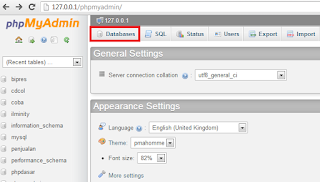


No comments:
Post a Comment